经验直达:
- 怎么给wps的图片加序号
- 如何在WPS中为表格快速填充序号
- wps表格如何填充序号
一、怎么给wps的图片加序号
- 首先,插入一张图片在WPS里,然后点击菜单栏的-引用菜单,并点击题注按钮 。
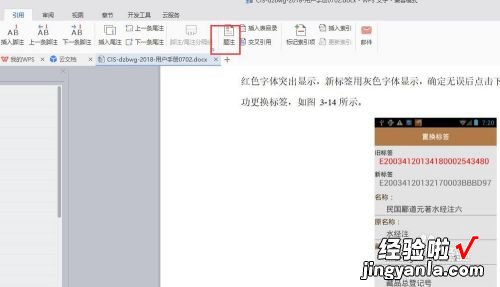
请点击输入图片描述
- 在打开的题注界面,标签这里选择【图】,位置可以根据自己的需要选择 。
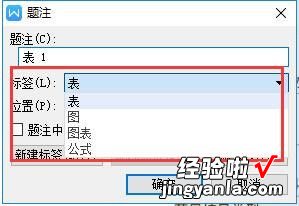
请点击输入图片描述
- 然后点击【编号】按钮打开编号设置框 , 选中【包含章节编号】 , 点击确定 。
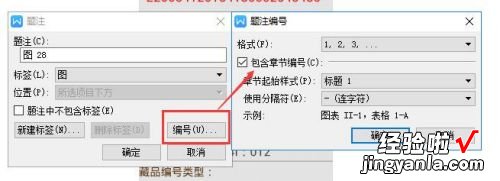
请点击输入图片描述
- 这样系统就自动在我们插入的图片下方出现了一个自动编号 。
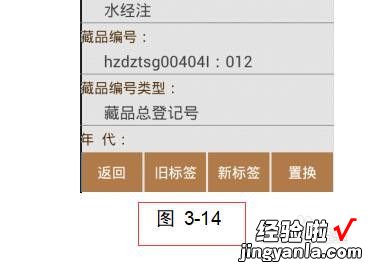
请点击输入图片描述
- 一般我们的文档都会有类似【如图3-2所示】这样的提示 。这个提示中的图片编号也可以跟咱们刚才给的题注关联起来 。首先 , 我们先写出【如所示】,中间空着,光标插入这个地方 。
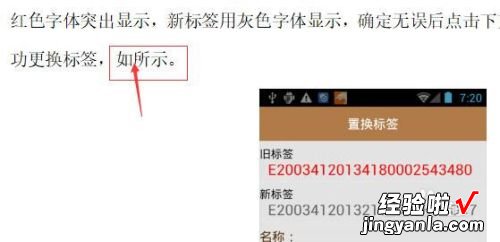
请点击输入图片描述
- 然后还是在【引用】菜单下点击【交叉引用】按钮 。
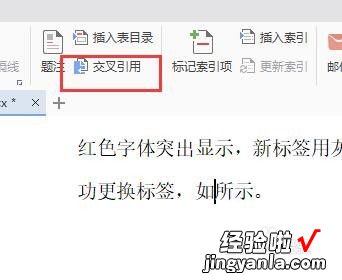
请点击输入图片描述
- 打开【交叉引用】对话框后,引用类型选中【图】 。
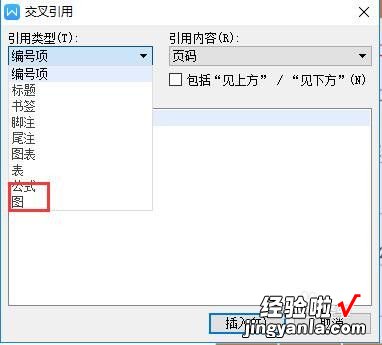
请点击输入图片描述
- 此时会把所有之前编辑好的图片编号显示出来,然后点击我们要插入的图片编号,再点【插入】按钮就完成了自动插入图片编号的工作了 。
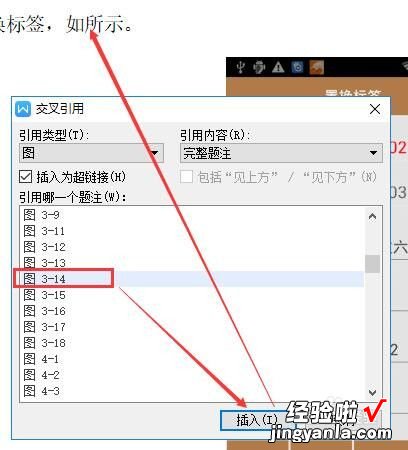
请点击输入图片描述
- 下图是最终完成效果 。通过这样的方式,我们再在WPS里面编辑图片和编号的话就会方便和准确很多了 。
【如何在WPS中为表格快速填充序号 怎么给wps的图片加序号】
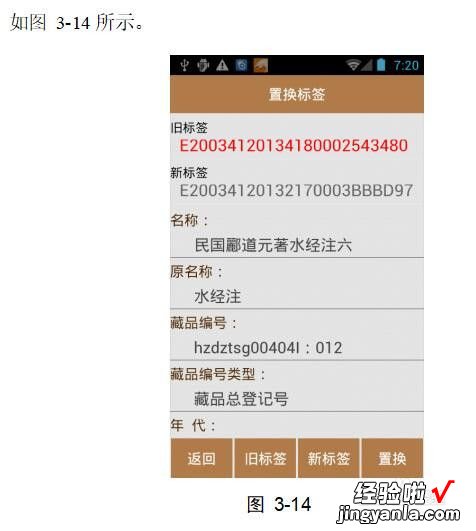
请点击输入图片描述
二、如何在WPS中为表格快速填充序号
在WPS 2016中,可参考以下步骤为表格快速填充序号:
1、新建一个WPS表格,先在相邻的单元格中输入1和2,然后选择这两个单元格,按住鼠标左键拖动图示的填充柄 。
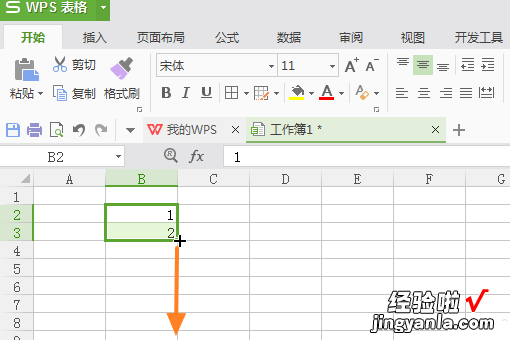
2、拖动时会显示填充数字,至合适值时松开鼠标左键即完成序号输入 。
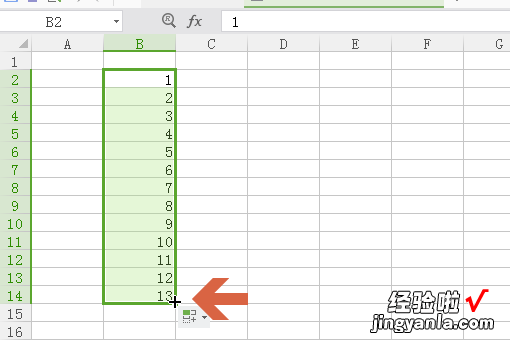
3、另外,也可以先在单元格中输入一个1.
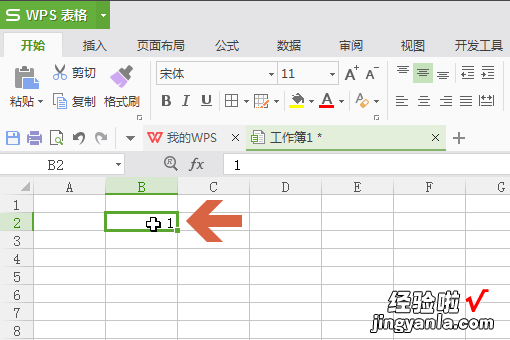
4、然后点击开始选项卡中图示的【行和列】按钮 。
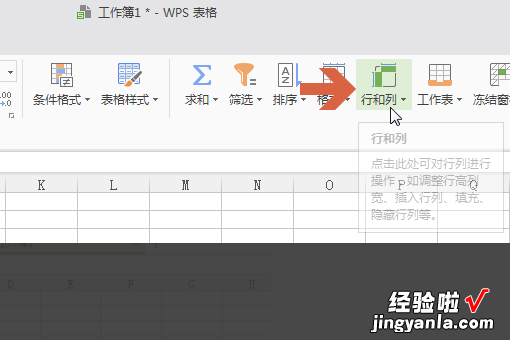
5、点击【填充】子菜单中的【序列】 。
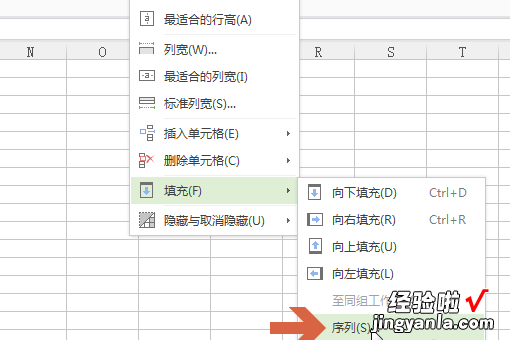
6、在序列对话框中设置序列产生在行还是列、终止值、等差序列,然后点击确定按钮 。
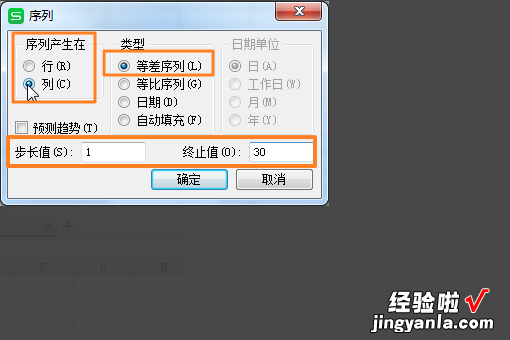
7、点击确定按钮后 , wps表格就会自动生成序号 。
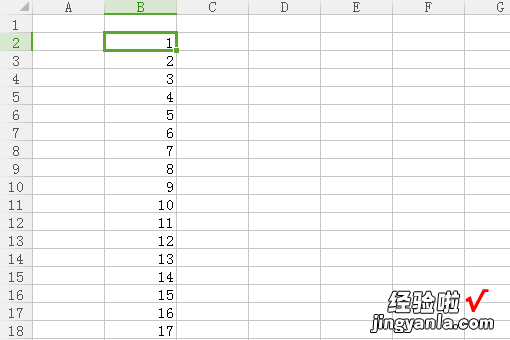
三、wps表格如何填充序号
- 打开手机版的WPS,点表格,再新建一个空的表格;
在SHEET1这里的A1单元格输入:第1;
在A列中,填充上序号 。
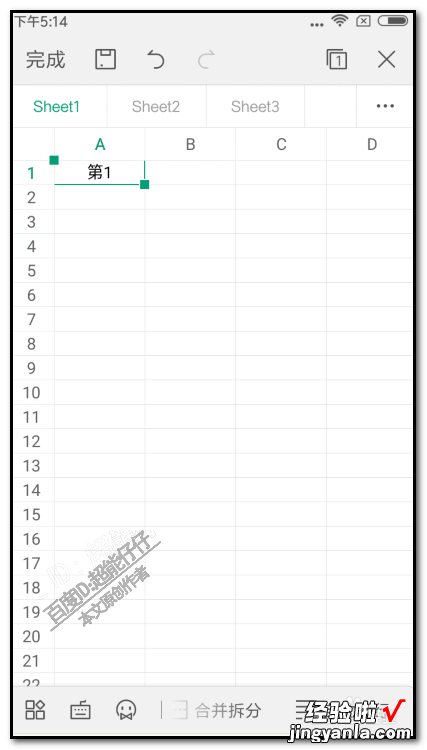
请点击输入图片描述
- 然后,
手指轻点A1单元格 , 停留时间长些,当看到屏幕上显示出“拖动箭头填充表格”字样时 , 放开手,这时可以看到A1单元格向右和向下各有一个绿色大箭头 。
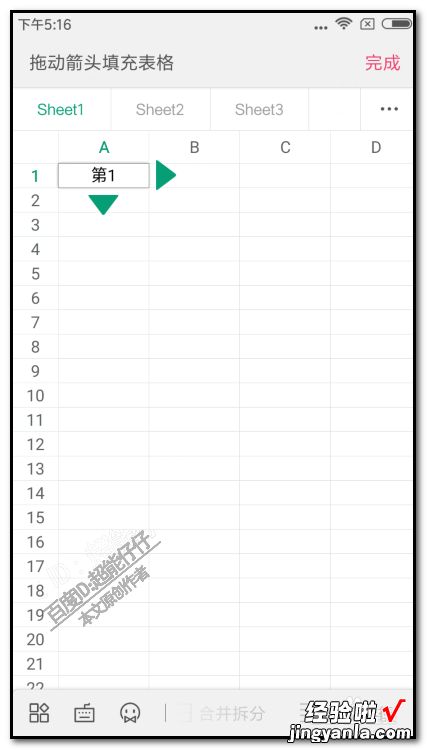
请点击输入图片描述
- 如果你想要序号是向下的,就点住向下的箭头,要向右的就点向右的箭头;
本例中是向下的,点向下的箭头,点住不放手,拖到目标单元格再放手 。这时 。即自动的填充上序号了 。

请点击输入图片描述
- 假设,你想只是填充上“第1”的,那么,就点下出现的文字:改为重复填充
这时,本来是序号显示的,变会全都是“第1”了 。
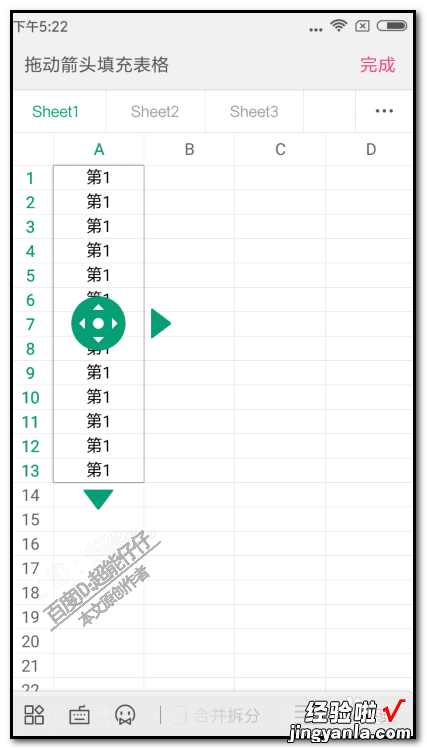
请点击输入图片描述
- 确认无误后,就点下屏幕右上角的红色 字“完成”即可完成这次的操作 。
所有单元格现在还是保持在选中的状态;假设,我们想把这些内容移动其它的位置的话 , 我们可以这样操作,手指点住这些数值的任意一个单元格 , 不放手,滑动,这时 , 你会看到一个虚的表格也会随着手指移动而移动,到达目标位置放开手指,这些数据的单元格即被移动到该位置了 。
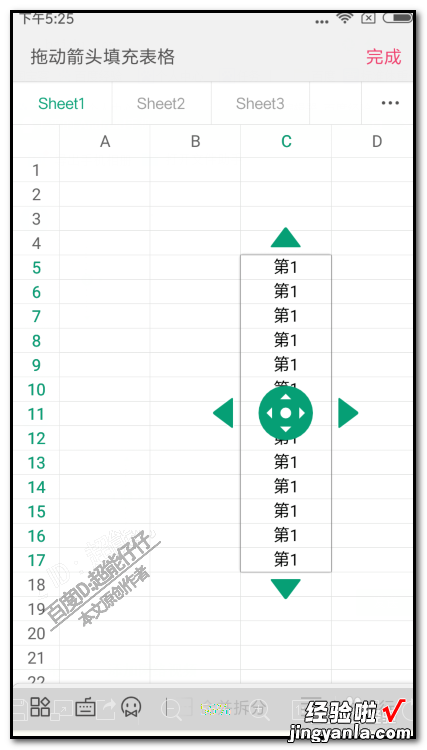
请点击输入图片描述
- 同样点完成;完成上面的操作;
若想删除这些数据,我们手指选中这些单元格,然后,再点一次选区内任意单元格,就会出现一行工具栏 。
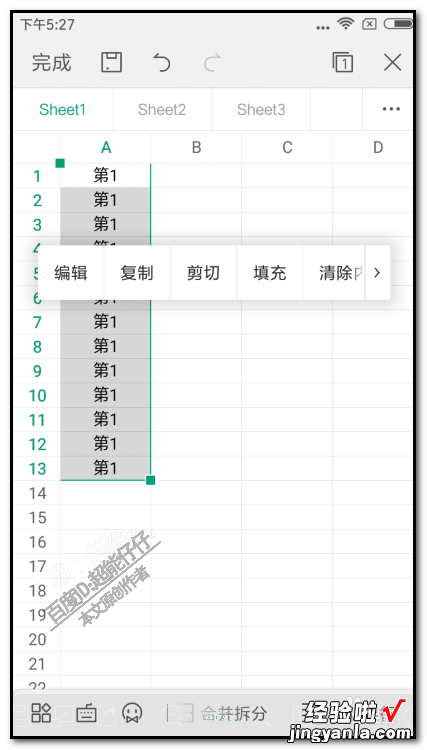
请点击输入图片描述
- 在这工具栏中,我们找到:清除,
手指轻点:清除 , 即可把这些选中的数值消除掉 。
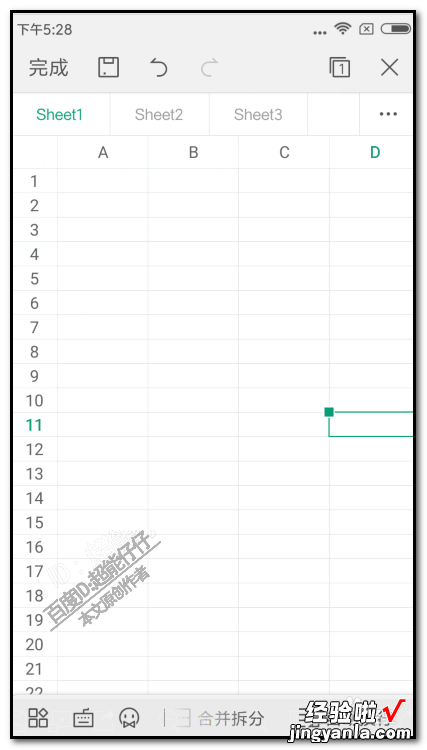
请点击输入图片描述
